Webalta یک موتور جستجوی سرزده است که به طور غیر منتظره و بدون اطلاع کاربر تقریباً در همه مرورگرهای رایانه ظاهر می شود. صفحه شروع معمولاً به start.webalta.ru تغییر می کند و با روش استاندارد قابل تغییر نیست. هیچ کس از این وضعیت راضی نخواهد بود ، بنابراین ، در زیر روش های خلاص شدن از شر وبالتا را بررسی خواهیم کرد.
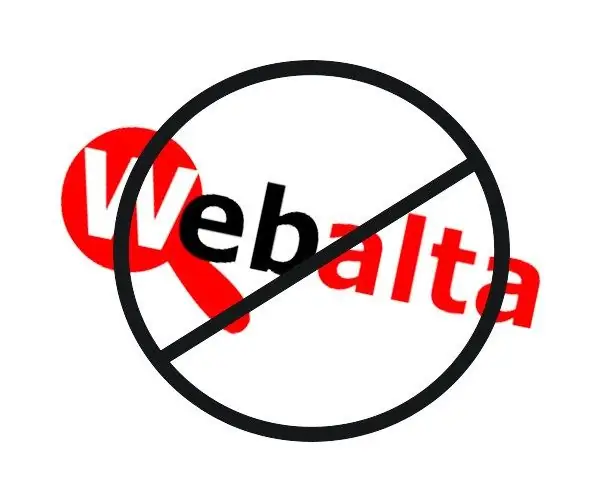
پاک کردن رجیستری
فقط تغییر صفحه اصلی به صفحه خود کارساز نخواهد بود ، زیرا وبالتا با استفاده از ترفندهای ویژه جایگاه خود را در سیستم به دست می آورد. پس از راه اندازی مجدد مرورگر ، حتی اگر یک صفحه شروع متفاوت نصب شده باشد ، همان start.webalta.ru ظاهر می شود. خوشبختانه می توانید آن را حذف کنید.
یک موتور جستجو که به طور غیرقانونی وارد رایانه شده است در رجیستری ویندوز ثابت می شود ، که یکی از دلایل حذف سخت آن است. این داده ها باید از رجیستری حذف شوند ، برای این کار روی دکمه "شروع" کلیک کنید ، regedit را در نوار جستجو وارد کنید ، دکمه Enter را از صفحه کلید فشار دهید. پنجره ای با رجیستری Widnows باز می شود.
در منوی بالا ، مورد "ویرایش" را پیدا کنید ، "Find" را در لیست کشویی انتخاب کنید. کلمه webalta را در جعبه جستجو وارد کنید ، روی دکمه "یافتن بعدی" کلیک کنید. وقتی جستجو به پایان رسید ، لیستی باز می شود که حاوی کلمه "webalta" است. تمام سوابق پیدا شده باید حذف شوند. برای انجام این کار ، روی ورودی کلیک راست کرده و گزینه منوی "Delete" را انتخاب کنید. همه تغییرات ایجاد شده در رجیستری را با خطر و خطر خود انجام می دهید.
در حال بررسی میانبرهای مرورگر
مکان دیگری که باید مطمئن شوید ویژگی های میانبرهای مرورگر است. روی میانبر مرورگر راست کلیک کرده و از فهرست گزینه Properties را انتخاب کنید. برگه "میانبر" را پیدا کنید ، "شی" را انتخاب کنید ، ببینید آیا پس از خط "C: / Program Files (x86) Google / Chrome / Application / chrome.exe" چیزی وجود دارد یا خیر. برچسب آلوده در انتها حاوی پسوند "https://start.webalta.ru" خواهد بود.
اگر این ورودی وجود دارد ، آن را حذف کنید. در این حالت ، خط حاوی مسیر فایل پرونده اجرایی مرورگر نباید لمس شود. سپس روی "تأیید" کلیک کنید. اگر چندین مرورگر در رایانه وجود دارد ، به احتمال زیاد آنها نیز تحت تأثیر قرار گرفته اند و شما باید خصوصیات آنها را به روشی مشابه پاک کنید.
بررسی برنامه های نصب شده
وبالتا اغلب می تواند برخی از برنامه های خود را در برنامه ها و ویژگی ها نصب کند. برای بررسی اینکه آیا این مورد وجود دارد ، روی دکمه "شروع" ، سپس "کنترل پنل" ، سپس نماد "برنامه ها و ویژگی ها" کلیک کنید. در ویندوز XP ، این مورد Add or Remove Programs نامیده می شود. لیست برنامه های نصب شده را با دقت مرور کنید ، اگر موردی با عنوان Webalta پیدا کردید ، بلافاصله حذف نصب کنید. پس از آن ، می توانید رجیستری را تمیز کنید ، در صورتی که از برنامه هایی که حذف کرده اید چیزی باقی مانده است. پس از آن ، می توانید برای هر مرورگری یک صفحه اصلی به روش استاندارد اختصاص دهید ، به احتمال زیاد وبالتا از قبل خنثی خواهد شد.







